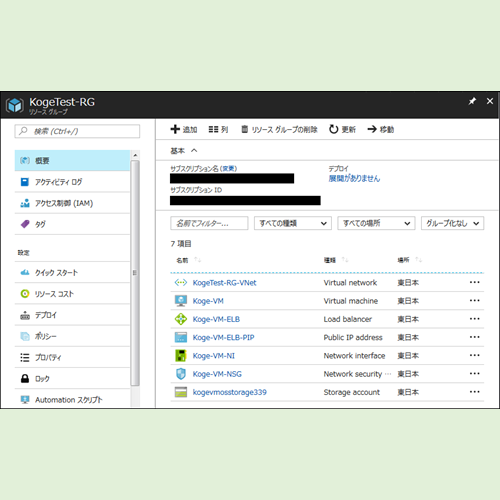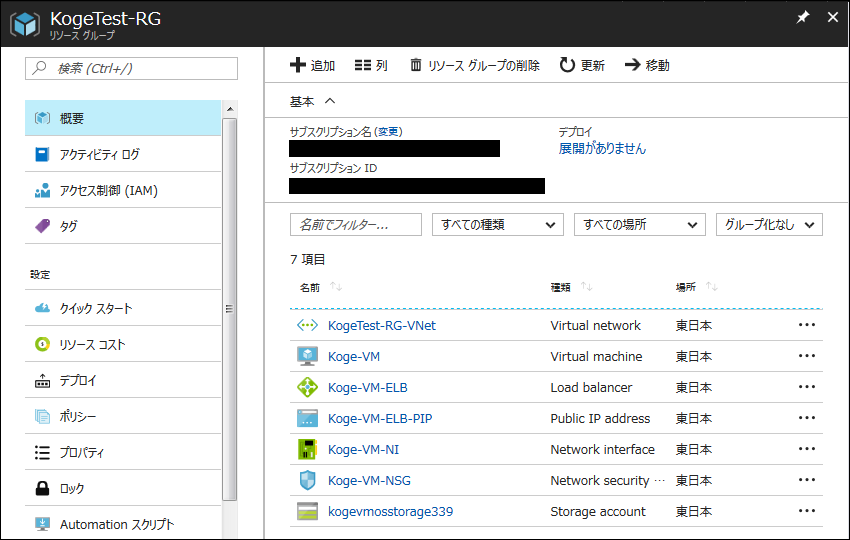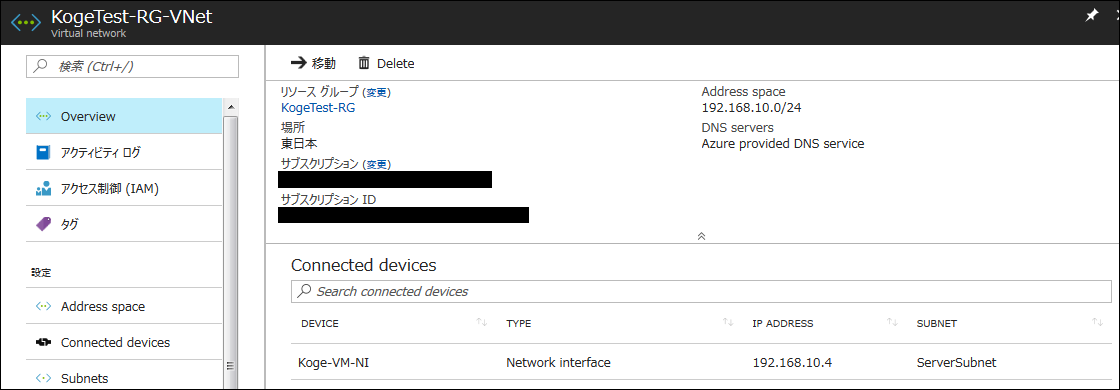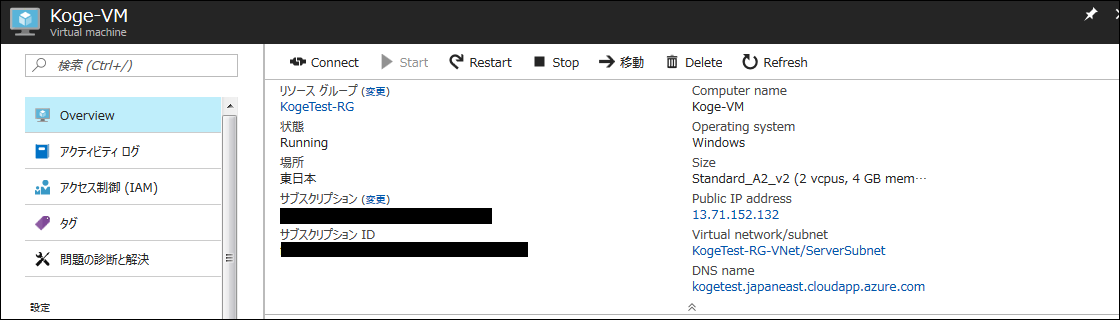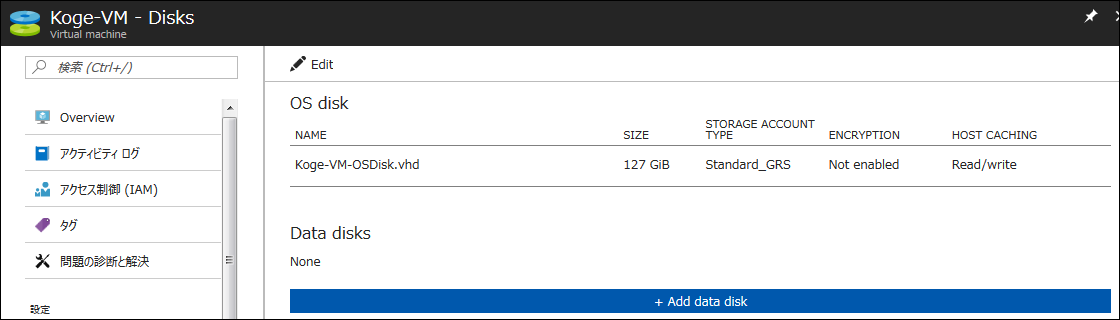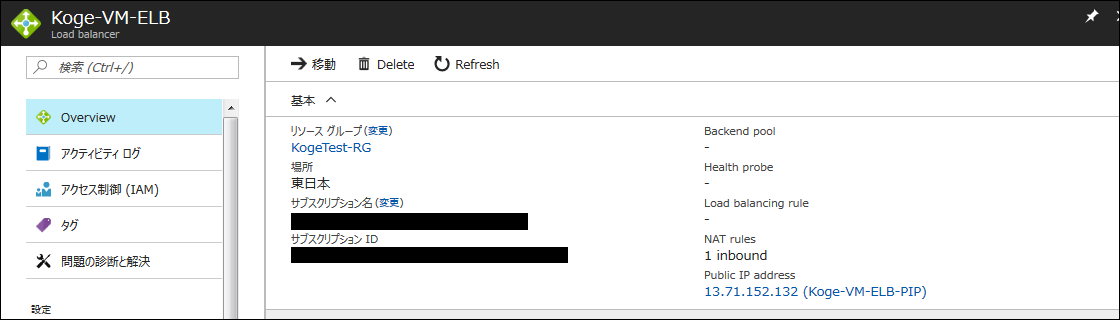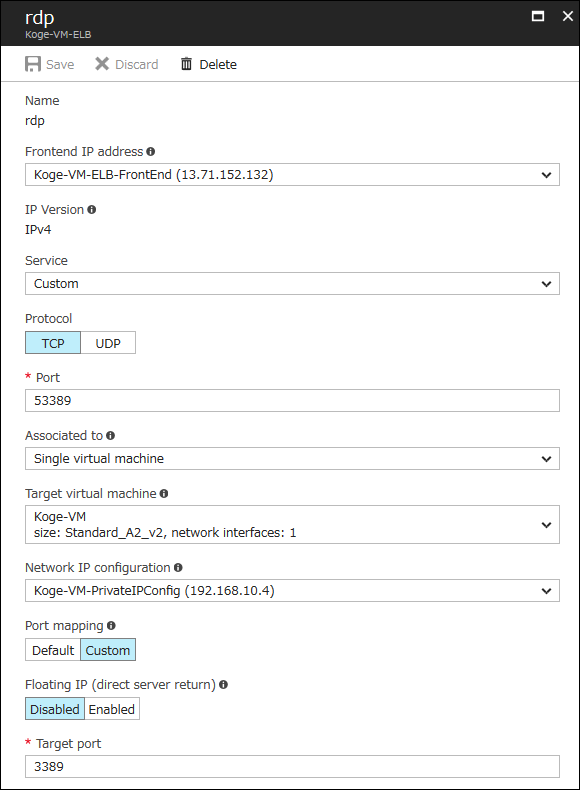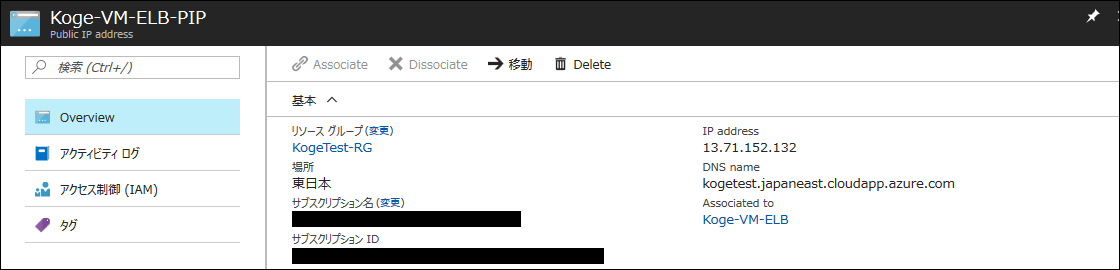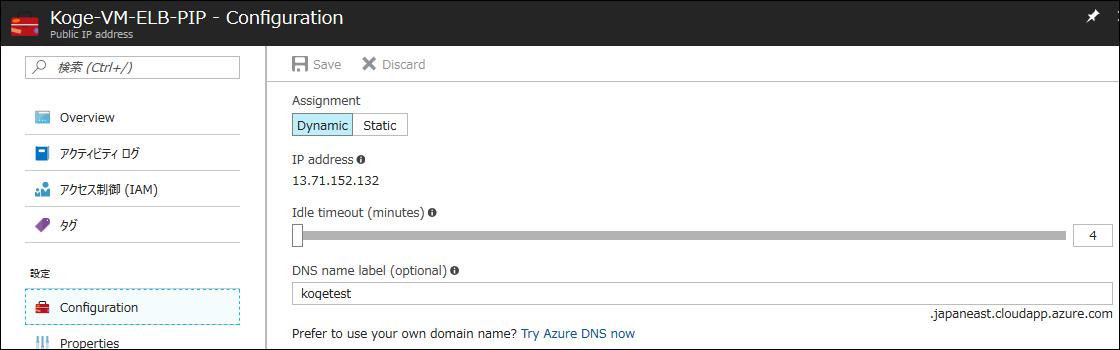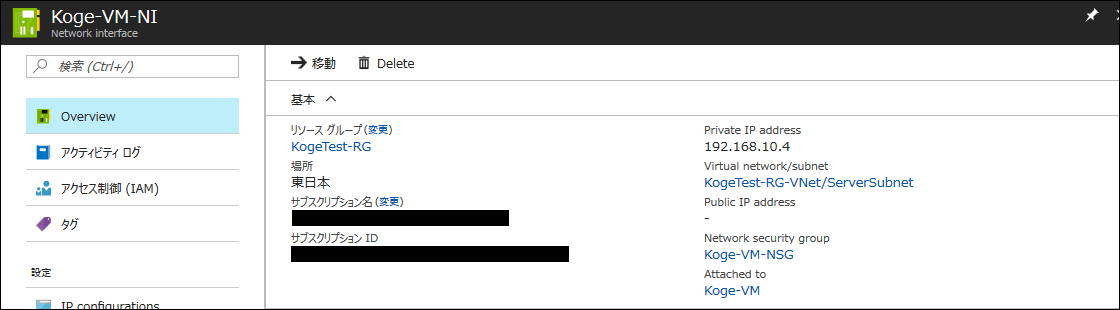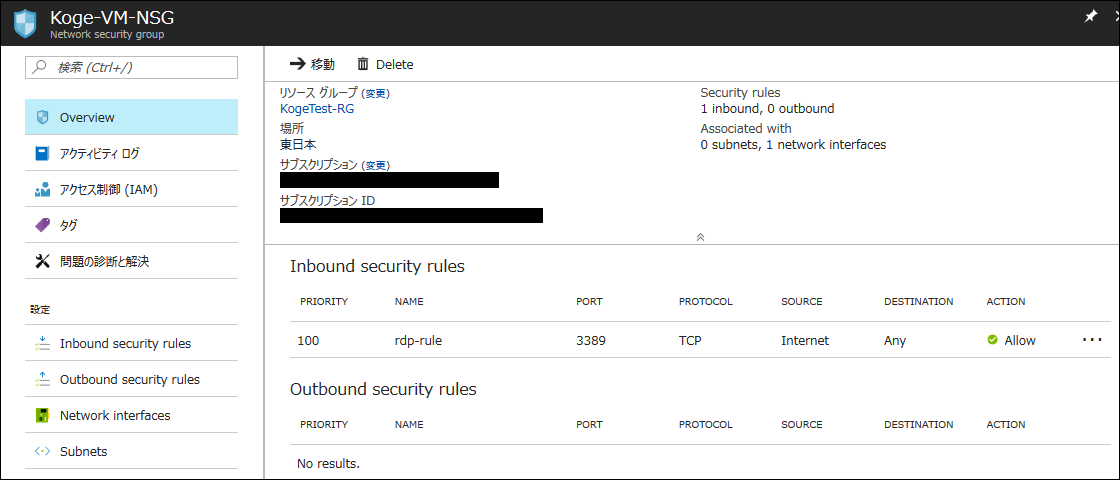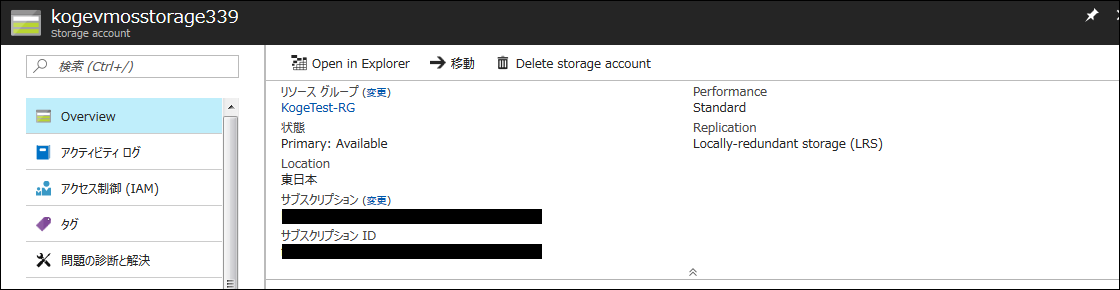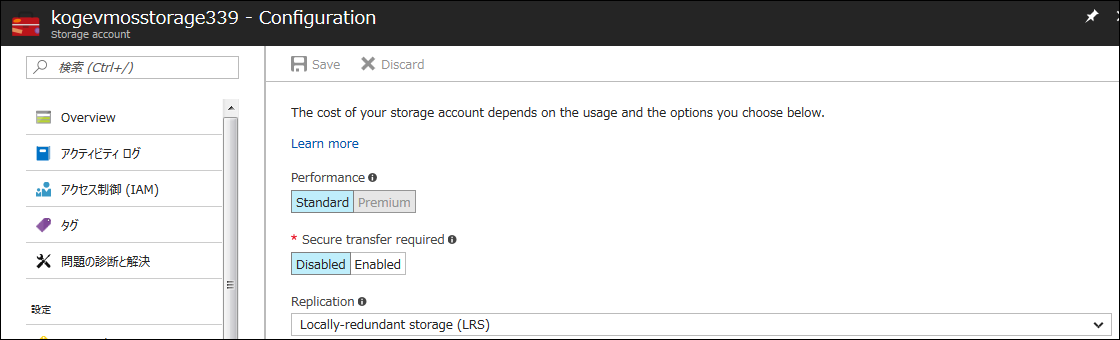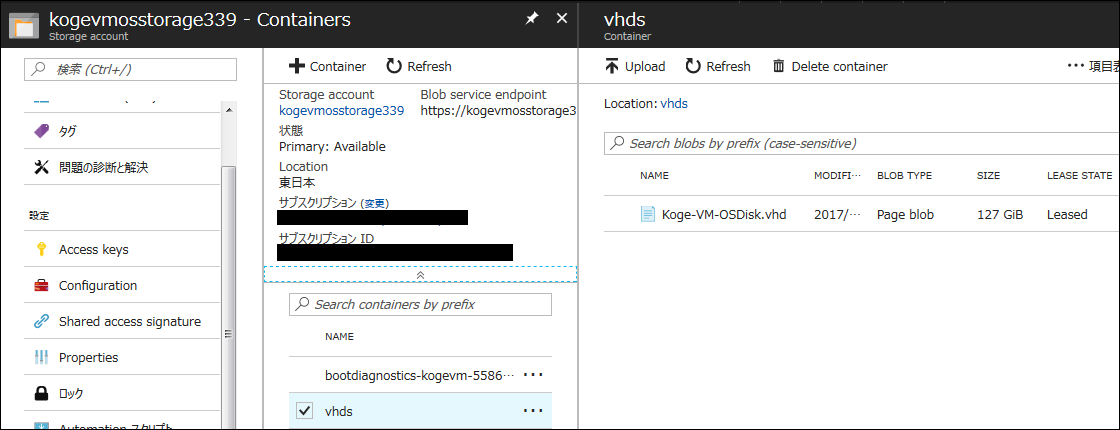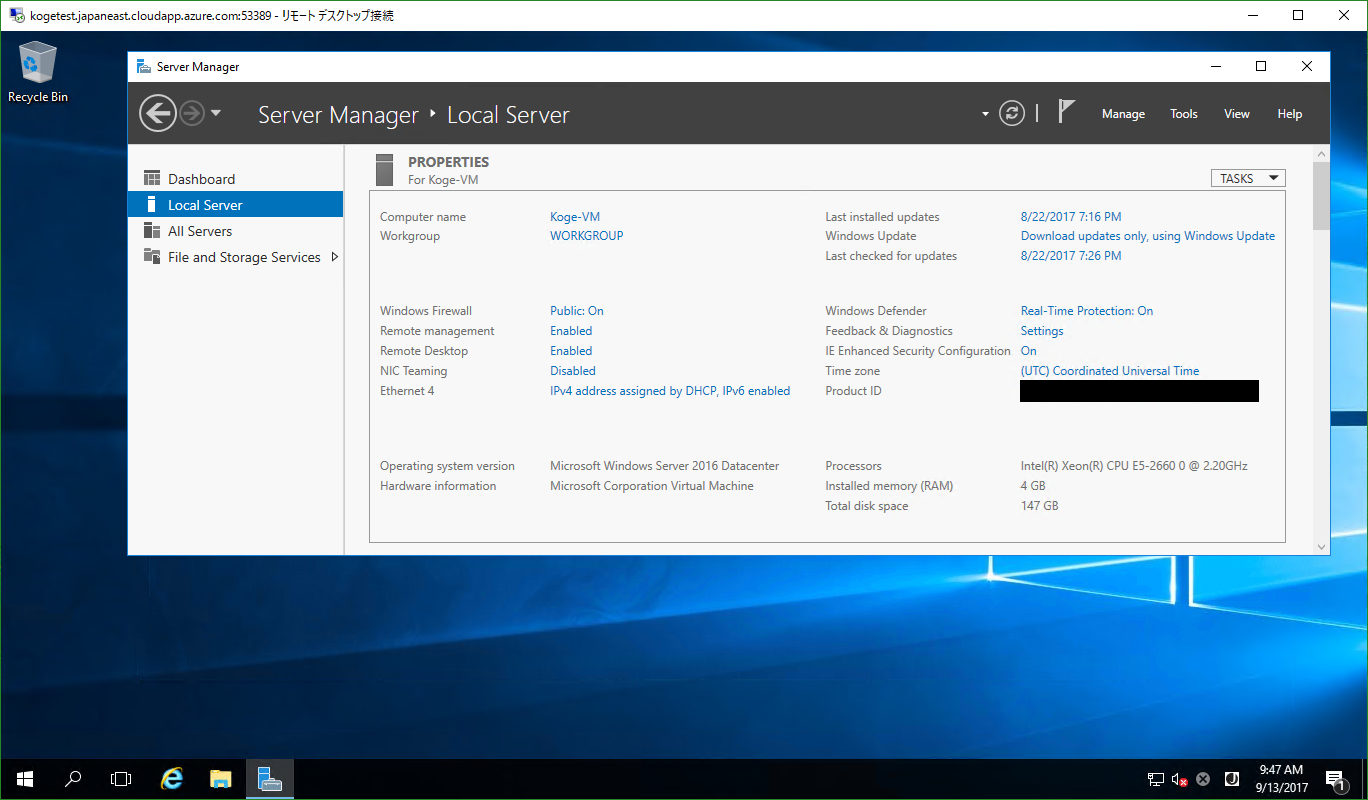検証なんかで Azure 上で仮想マシン (VM) を作るとき、以下の図のような構成を基本として作成していたりします。RDP する際、VPN 接続されていない環境から直接インターネットでデフォルト ポート番号である 3389 でアクセスするのはさすがによろしくないので、ロード バランサーの NAT 変換を使用して別のポート番号に変換しています。
これまで作成自体は Azure ポータルで行っていましたが、さすがに何回も構築してくると手間がかかるということで、スクリプト化してみました。
Azure VM 構築スクリプトについて
スクリプトの大まかな流れ
スクリプトの大まかな流れは、以下のとおりです。
- 作成するリソースのサブスクリプションの選択 (サブスクリプションが複数ある場合)
構築する対象のサブスクリプションを選択します。 - リソース グループの作成
リソース グループを作成します。 - VNet の作成
VNet と仮想マシンが接続するサブネットを作成します。 - ネットワーク インターフェイスの作成
ネットワーク インターフェイスとプライベート IP アドレスを作成、プライベート IP アドレスをネットワーク インターフェイスに紐づけます。 - ネットワーク セキュリティ グループの作成
ネットワーク セキュリティ グループおよびルールを作成し、ネットワーク インターフェイスに紐づけます。 - ストレージ アカウントの作成
ストレージ アカウントを作成します。 - VM の作成
手順 3 ~ 6 のリソースを使用して、イメージから仮想マシンを作成します。 - ロード バランサーの作成
ロード バランサーとパブリック IP アドレスを作成、ロード バランサーにパブリック IP アドレスを紐づけた後、RDP で接続するポートの NAT 変換の設定を行います。 - DNS 名ラベルの設定
DNS 名ラベルを設定、パブリック IP アドレスに紐づけます。
Azure VM 構築スクリプト本体
# # リモート接続エンドポイントのポートを NAT 変換した Azure VM 構築スクリプト (Windows) # v20170913 # # # 変数 (サンプル) # 実行する環境にあわせて変数の値を変更してください # $sub_name = "Azure Subscription" $rg_name = "KogeTest-RG" $location = "japaneast" $vm_name = "Koge-VM" $vm_size = "Standard_A2_v2" $vm_publisher ="MicrosoftWindowsServer" $vm_offer = "WindowsServer" $vm_sku = "2016-Datacenter" $vm_ni_name = $vm_name + "-NI" $vm_os_disk_name = $vm_name + "-OSDisk.vhd" $vm_os_disk_caching = "ReadWrite" $vm_ip_config_name = $vm_name + "-PrivateIPConfig" $vm_private_ip = "192.168.10.4" $sn_name = "ServerSubnet" $sn_ap = "192.168.10.0/25" $vnet_name = $rg_name + "-VNet" $vnet_ap = "192.168.10.0/24" $nsg_rule_name = "rdp-rule" $rdp_port = "3389" $nsg_name = $vm_name + "-NSG" $st_account_name = "kogevmosstorage339" $st_account_sku = "Standard_LRS" $UserName = "kogekoge" $Password = ConvertTo-SecureString "P@ssw0rd!" -Force -AsPlainText $Credential = New-Object System.Management.Automation.PsCredential($UserName,$Password) $elb_name = $vm_name + "-ELB" $elb_ip_name = $elb_name + "-PIP" $elb_fe_ip_name = $elb_name + "-FrontEnd" $nat_rule_name = "rdp" $nat_rdp_port = "53389" $dom_label = "kogetest" # # 1. 作成するリソースのサブスクリプションの選択 (サブスクリプションが複数ある場合) # Select-AzureRMSubScription -SubscriptionName $sub_name # # 2. リソース グループの作成 # New-AzureRmResourceGroup -Name $rg_name -Location $location # # 3. VNet の作成 # $subnet = New-AzureRmVirtualNetworkSubnetConfig -Name $sn_name -AddressPrefix $sn_ap $vnet = New-AzureRmVirtualNetwork -Name $vnet_name -ResourceGroupName $rg_name ` -Location $location -AddressPrefix $vnet_ap -Subnet $subnet # # 4. ネットワーク インターフェイスの作成 # $ni_subnet = Get-AzureRmVirtualNetworkSubnetConfig -Name $sn_name -VirtualNetwork $vnet $vm_IPconfig = New-AzureRmNetworkInterfaceIpConfig -Name $vm_ip_config_name ` -PrivateIpAddressVersion IPv4 -PrivateIpAddress $vm_private_ip -subnet $ni_subnet $vm_ni = New-AzureRmNetworkInterface -Name $vm_ni_name -ResourceGroupName $rg_name ` -Location $location -IpConfiguration $vm_IPconfig # # 5. ネットワーク セキュリティ グループの作成 # $nsg_rule = New-AzureRmNetworkSecurityRuleConfig -Name $nsg_rule_name -Access Allow ` -Protocol Tcp -Direction Inbound -Priority 100 -SourceAddressPrefix Internet ` -SourcePortRange * -DestinationAddressPrefix * -DestinationPortRange $rdp_port $nsg = New-AzureRmNetworkSecurityGroup -ResourceGroupName $rg_name -Location $location ` -Name $nsg_name -SecurityRules $nsg_rule $vm_ni.NetworkSecurityGroup = $nsg $vm_ni = Set-AzureRmNetworkInterface -NetworkInterface $vm_ni # # 6. ストレージ アカウントの作成 # $st_account = New-AzureRmStorageAccount -Name $st_account_name -ResourceGroupName $rg_name ` -Location $location -SkuName $st_account_sku -Kind "Storage" $st_vhd_uri = $st_account.PrimaryEndpoints.Blob.ToString() + "vhds/" + $vm_os_disk_name # # 7. VM の作成 # $vm_Config = New-AzureRmVMConfig -VMName $vm_name -VMSize $vm_size $vm_Config = Set-AzureRmVMOperatingSystem -VM $vm_Config -ComputerName $vm_name -Windows ` -Credential $Credential -ProvisionVMAgent -EnableAutoUpdate $vm_Config = Set-AzureRmVMSourceImage -VM $vm_Config -PublisherName $vm_publisher -Offer ` $vm_offer -Skus $vm_sku -Version "latest" $vm_Config = Add-AzureRmVMNetworkInterface -VM $vm_Config -Id $vm_ni.Id $vm_Config = Set-AzureRmVMOSDisk -VM $vm_Config -Name $vm_os_disk_name -VhdUri $st_vhd_uri ` -Caching $vm_os_disk_caching -CreateOption "FromImage" -Windows New-AzureRmVM -ResourceGroupName $rg_name -Location $location -VM $vm_Config -Verbose # # 8. ロード バランサーの作成 # $elb_IPconfig = New-AzureRmPublicIpAddress -Name $elb_ip_name -ResourceGroupName $rg_name ` -Location $location -AllocationMethod "Dynamic" $elb_fe_IPconfig = New-AzureRmLoadBalancerFrontendIpConfig -Name $elb_fe_ip_name ` -PublicIpAddress $elb_IPconfig $elb = New-AzureRmLoadBalancer -Name $elb_name -ResourceGroupName $rg_name ` -Location $location -FrontendIpConfiguration $elb_fe_IPconfig $nat_rule = New-AzureRmLoadBalancerInboundNatRuleConfig -Name $nat_rule_name -Protocol TCP ` -FrontendIpConfiguration $elb_fe_IPconfig -FrontendPort $nat_rdp_port -BackendPort $rdp_port $elb.InboundNatRules = $nat_rule $elb = Set-AzureRmLoadBalancer -LoadBalancer $elb $vm_ni.IpConfigurations[0].LoadBalancerBackendAddressPools = $elb.BackendAddressPools $vm_ni.IpConfigurations[0].LoadBalancerInboundNatRules = $elb.InboundNatRules Set-AzureRmNetworkInterface -NetworkInterface $vm_ni # # 9. DNS 名ラベルの設定 # $dns_setting = New-object Microsoft.Azure.Commands.Network.Models.PSPublicIpAddressDnsSettings $dns_setting.DomainNameLabel = $dom_label $elb_IPconfig = Get-AzureRmPublicIpAddress -Name $elb_ip_name -ResourceGroupName $rg_name $elb_IPconfig.DnsSettings = $dns_setting Set-AzureRmPublicIpAddress -PublicIpAddress $elb_IPconfig
スクリプトの実行結果について
スクリプトの実行後、Azure ポータル上からは作成できていることを確認できています。
補足
アカウントに紐付いているサブスクリプション名一覧を取得する
Get-AzureRMSubscription | Select Name
リージョン一覧を取得する
Get-AzureRmLocation | Select Location
リージョンに対するパブリッシャー一覧を取得する
※変数 $location は任意のリージョン名を指定
$location = "<リージョン名>" Get-AzureRMVMImagePublisher -Location $location | Select PublisherName
リージョンに対する VM サイズ一覧を取得する
※変数 $location は任意のリージョン名を指定
$location = "<リージョン名>" Get-AzureRMVMSize -Location $location | Select Name
リージョン、パブリッシャーに対するオファー一覧を取得する
※変数 $location、$publisher は任意のリージョン名、パブリッシャー名をそれぞれ指定
$location = "<リージョン名>" $publisher = "<パブリッシャー名>" Get-AzureRMVMImageOffer -Location $location -Publisher $publisher | Select Offer
リージョン、パブリッシャー、オファーに対する SKU 一覧を取得する
※変数 $location、$publisher、$offer は任意のリージョン名、パブリッシャー名、オファー名をそれぞれ指定
$location = "<リージョン名>" $publisher = "<パブリッシャー名>" $offer = "<オファー名>" Get-AzureRMVMImageSku -Location $location -Publisher $publisher -Offer $offer | Select Skus
スクリプト作成にあたり参考にしたサイト
スクリプト作成にあたり、参考にしたサイトは以下となります。
- Azure PowerShell のサンプル スクリプト - Windows VM の作成 | Microsoft Docs
https://docs.microsoft.com/ja-jp/azure/virtual-machines/scripts/virtual-machines-windows-powershell-sample-create-vm - Azure クイック スタート - PowerShell で Windows VM を作成する | Microsoft Docs
https://docs.microsoft.com/ja-jp/azure/virtual-machines/windows/quick-create-powershell - 仮想ネットワークの作成 - Azure PowerShell | Microsoft Docs
https://docs.microsoft.com/ja-jp/azure/virtual-network/virtual-networks-create-vnet-arm-ps - ネットワーク セキュリティ グループの作成 - Azure PowerShell | Microsoft Docs
https://docs.microsoft.com/ja-jp/azure/virtual-network/virtual-networks-create-nsg-arm-ps - Azure のインターネットに接続するロード バランサーの作成 - PowerShell | Microsoft Docs
https://docs.microsoft.com/ja-jp/azure/load-balancer/load-balancer-get-started-internet-arm-ps - リソースマネージャーの仮想マシンを PowerShell で構成要素ごとに作成してみる at SE の雑記
http://blog.engineer-memo.com/2015/11/21/%e3%83%aa%e3%82%bd%e3%83%bc%e3%82%b9%e3%83%9e%e3%83%8d%e3%83%bc%e3%82%b8%e3%83%a3%e3%83%bc%e3%81%ae%e4%bb%ae%e6%83%b3%e3%83%9e%e3%82%b7%e3%83%b3%e3%82%92-powershell-%e3%81%a7%e6%a7%8b%e6%88%90/
参考
- Microsoft Azure: Cloud Computing Platform & Services
https://azure.microsoft.com/en-us/ - Azure ソリューション アーキテクチャ センター | Microsoft Azure
https://azure.microsoft.com/ja-jp/solutions/architecture/ - Blog | Microsoft Azure
https://azure.microsoft.com/en-us/blog/ - Virtual Machines - Linux and Azure virtual machines | Microsoft Azure
https://azure.microsoft.com/en-us/services/virtual-machines/ - Azure Virtual Machines Documentation - Tutorials, API Reference | Microsoft Docs
https://docs.microsoft.com/en-us/azure/virtual-machines/